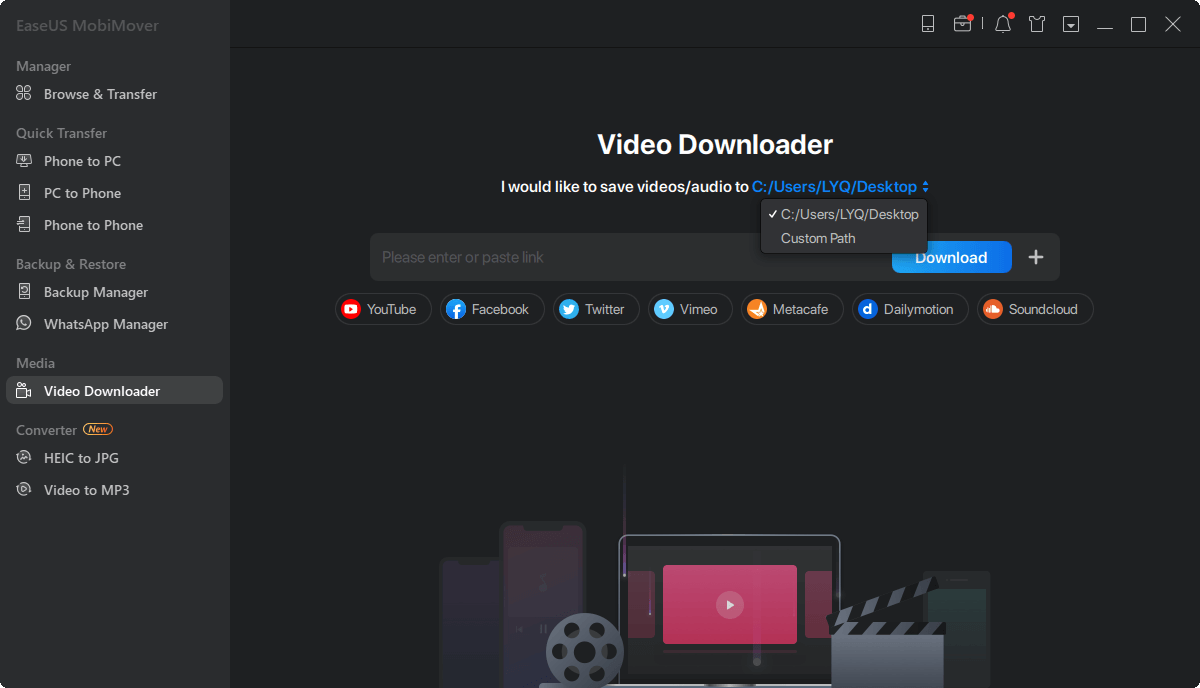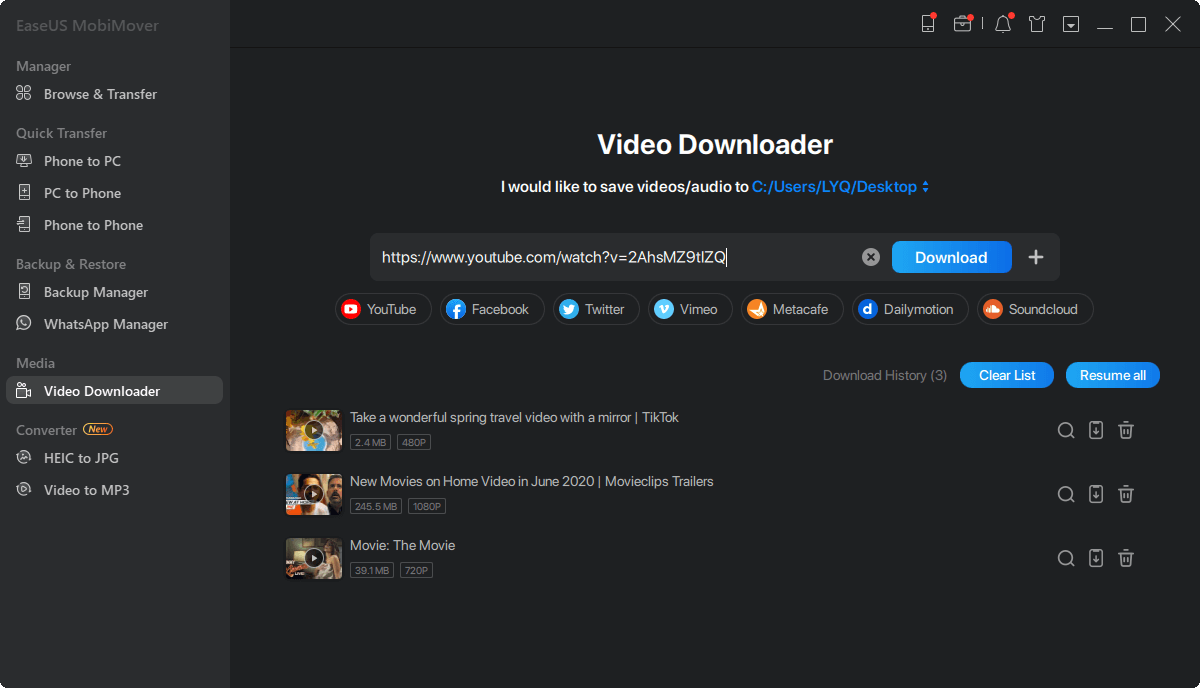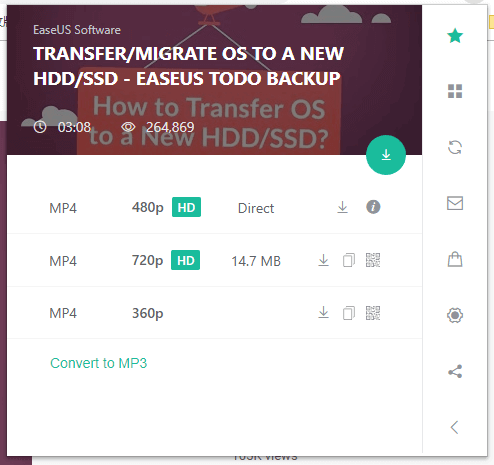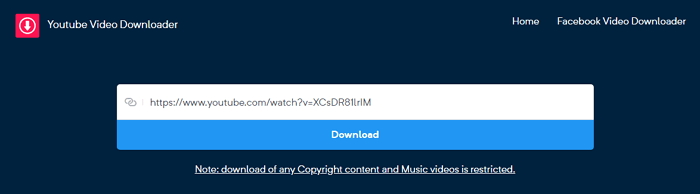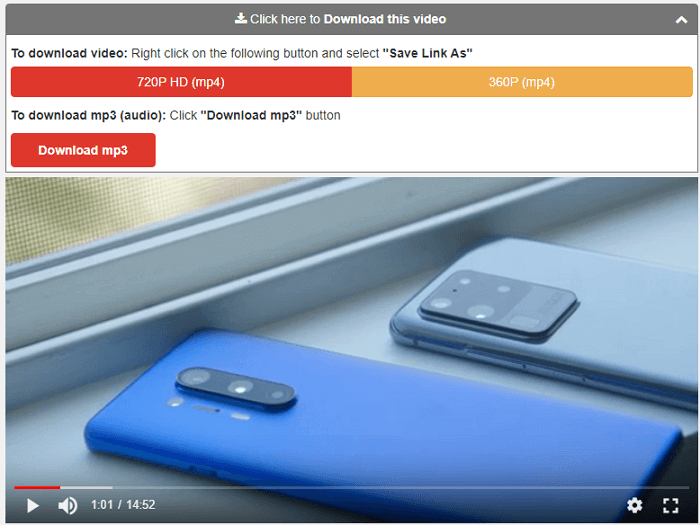Kun je een YouTube-video kopiëren?
Zoals je wellicht weet, is er maar één officiële manier om YouTube-video's te downloaden, namelijk door je te abonneren op YouTube Premium. Met YouTube Premium kun je echter alleen video's en muziek downloaden op je mobiele apparaten, zoals mobiele telefoons of tablets, en je kunt deze items maximaal 30 dagen op je apparaat bewaren.
Dus als je een video permanent van YouTube naar je computer of naar je iPhone/iPad wilt kopiëren, zal YouTube niet helpen. Gelukkig zijn er veel tools en services van derden waarmee je een YouTube-video kunt maken. Of je nu YouTube-video's naar je iPhone wilt downloaden om video's van YouTube op Mac op te slaan, je weet hoe je dit moet doen aan de hand van de onderstaande tips.
Methode 1. Een YouTube-video kopiëren via de gratis YouTube-downloader
Wil je een 100% gratis en veilige manier om een YouTube-video vast te leggen? Als je dat doet, mag je de gratis video-downloader voor pc en Mac - EaseUS MobiMover, niet missen. Het staat bekend als een iOS-tool voor gegevensoverdracht. Wat je misschien niet weet, is dat het ook goed werkt als video- en audio-downloader.
Als EaseUS MobiMover op uw computer is geïnstalleerd, of het nu een Mac of pc is, kunt u online video- en audiobestanden downloaden via de URL, naar uw computer of iPhone/iPad. Of je nu een YouTube-video wilt kopiëren of muziek wilt downloaden van SoundCloud, je kunt er dingen mee voor elkaar krijgen.
Een video kopiëren van YouTube:
Stap 1. Start EaseUS MobiMover, ga naar "Video Downloader" en kies het pad waar je de gedownloade YouTube-video's wilt opslaan. Als u YouTube-video's naar uw mobiele apparaat wilt downloaden, sluit u dit eerst aan op uw pc.
Stap 2. Kopieer de URL van de YouTube-video die je wilt downloaden, plak deze in de balk in MobiMover en klik vervolgens op de knop "Download".
Stap 3. Nadat u op de knop "Download" hebt geklikt, zal MobiMover snel de URL analyseren en de YouTube-video downloaden naar uw computer of iPhone/iPad/iPod touch.
Nadat je YouTube-video's naar je apparaat hebt gedownload, kun je ze nu offline bekijken wanneer dat nodig is.
Methode 2. Een video kopiëren van YouTube via browserextensie
Hoewel het veel veilig en stabiel is, heeft een desktop YouTube-video-downloader misschien niet de voorkeur, omdat je de software moet downloaden. Als het gebruik van een YouTube-video-downloader voor pc niet uw optimale keuze is, kunt u de video-downloader-extensie gebruiken om YouTube-video's te downloaden met behulp van uw browser.
Zonder de video-URL te kopiëren, kunt u de YouTube-video die u leuk vindt eenvoudig op uw computer opslaan door op de knop "Downloaden" van de extensie te klikken.
Er zijn veel video-downloader-extensies beschikbaar. U kunt op internet zoeken of naar de Chrome-webwinkel gaan om degene te vinden die u het beste kunt toepassen. Hier laat ik je zien hoe het werkt.
Een YouTube-video vastleggen:
Stap 1. Voeg de YouTube-downloaderextensie toe aan uw browser.
Stap 2. Start je browser opnieuw en ga naar YouTube.com.
Stap 3. Zoek en klik op de video die u wilt vastleggen.
Stap 4. Over het algemeen ziet u een knop "Download" bij de video. Klik erop om de video van YouTube naar je computer te downloaden. Als er geen downloadknop beschikbaar is, kunt u op het extensiepictogram in de rechterbovenhoek van de browser klikken om de YouTube-video op uw apparaat op te slaan.
![Een video kopiëren van YouTube]()
Als je de YouTube-video naar je mobiele apparaat zoals iPhone en iPad wilt kopiëren, kun je video's van pc naar iPhone overbrengen om dit voor elkaar te krijgen.
Methode 3. Een YouTube-video online vastleggen
Is er een oplossing om YouTube-video's vast te leggen zonder een tool te downloaden? Ja dat is er. Met een online video-downloader kun je een video van YouTube downloaden door alleen de URL te kopiëren.
Hoe handig het ook is, u kunt onverwachte problemen tegenkomen tijdens het gebruik van een online tool. U kunt bijvoorbeeld last hebben van advertenties, omleidingen en andere ongewenste problemen. Wees dus voorzichtig bij het kiezen van een dergelijke tool.
Om YouTube-video's online te downloaden:
Stap 1. Kopieer de video-URL van YouTube.
Stap 2. Ga naar de online video-downloader.
Stap 3. Plak de URL van de YouTube-video in de adresbalk.
Stap 4. Klik op "Downloaden". Hier wordt u doorgestuurd naar een andere pagina. Sluit die pagina en ga terug naar de video-downloader.
Stap 5. Kies ervoor om de video met of zonder geluid te downloaden en selecteer de gewenste videokwaliteit om YouTube-video's naar je computer te downloaden.
Stap 6. Wanneer het downloadproces is voltooid, wordt het gedownloade videobestand opgeslagen in de map "Downloads". Ga het bekijken en bekijken zoals u wilt.
![Een YouTube-video online kopiëren]()
Methode 4. Hoe YouTube-video's op te slaan door de URL te wijzigen
Het klinkt als een truc. Maar het downloaden van YouTube-video's door de URL te wijzigen, is eigenlijk een video opslaan met een online video-downloader. Ik zal je een van de manieren laten zien om een YouTube-video te kopiëren door de video-URL te wijzigen.
Om video's van YouTube te downloaden:
Stap 1. Zoek en speel op YouTube de video af die je wilt downloaden.
Stap 2. Ga naar de adresbalk en verander "youtube" in de link naar "youpak".
Stap 3. Klik op de nieuwe pagina op "Klik hier om deze video te downloaden" boven de video.
Stap 4. Nu kunt u verschillende downloadopties zien die door de website worden geboden.
Stap 5. Klik op de gewenste downloadoptie om de YouTube-video op uw computer op te slaan.
![Hoe YouTube-video's te kopiëren door de URL te wijzigen]()
Het komt neer op
Het is mogelijk dat je geen YouTube-video's kunt downloaden vanwege auteursrechtproblemen of andere factoren. Als je de video die je leuk vindt niet met succes van YouTube kunt krijgen, kun je eerst controleren of de video te maken heeft met een copyrightprobleem en alternatieve manieren proberen om de video van YouTube vast te leggen.
![EaseUS Data Recovery Wizard]()
![EaseUS Data Recovery Wizard for Mac]()
![EaseUS Partition Manager Pro]()
![EaseYS Partition Manager Server]()
![EaseUS Todo Backup Workstation]()
![EaseUS Todo Backup Advanced Server]()